動画形式や再生するデバイスなどを指定するだけで動画変換出来るフリーソフト
MpgやAVIなどの動画形式を選択したり、iPadやiPhone、Android端末などを
選択するだけで最適な動画形式にしてくれます
ステップ3だけで完了する便利な動画変換ソフトです
Hamster Free Video Converter ダウンロードはこちらから
目次
ダウンロードとインストール
上記リンク先より「ダウンロード」をクリックします
ダウンロードされたファイルを実行して「日本語」にてOK
次へ
次へ
余分なソフトは要らないのでチェックを外して次へ
この画面も全てチェックを外して次へ
次へ
これでインストール完了です
使い方
起動するとファイル追加の画面が表示されていますので
動画をドラッグで追加するか、「ファイルの追加」にて動画を追加します
動画を追加したら次へをクリック
ここで複数の動画でも追加出来ます
変換したい形式やデバイスを選択します
Apple製品の各デバイスやAndroid端末なども選択出来ますが
形式を自分で設定したい場合は下の「フォーマット」から選択します
Mpg形式を選択しました
ビットレートや解像度、品質設定、オーディオ設定などが出来ます
設定が完了したら「変換」をクリックします
変換中・・・
あっという間にAVI形式からMpg形式に変換完了です
非常に簡単に使う事が出来ます
New iPadなど再生対象のデバイスがある時にも便利なフリーソフトです
レビュー
インターフェイスが非常に新鮮でまとまっていて使いやすいです
動画形式だけで無く再生対象のデバイスを指定して変換出来ますので
無駄な容量の最適化も出来そうです

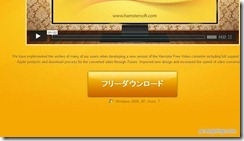
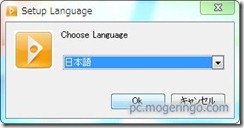



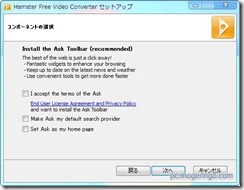


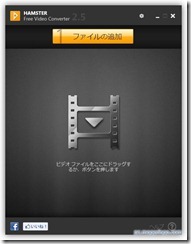
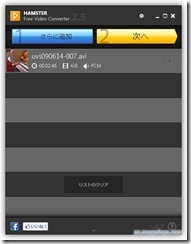


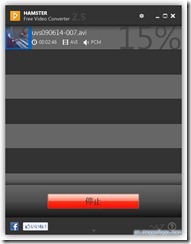
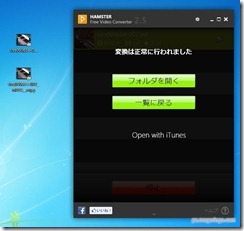

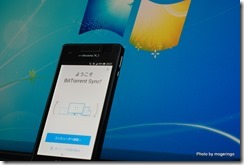

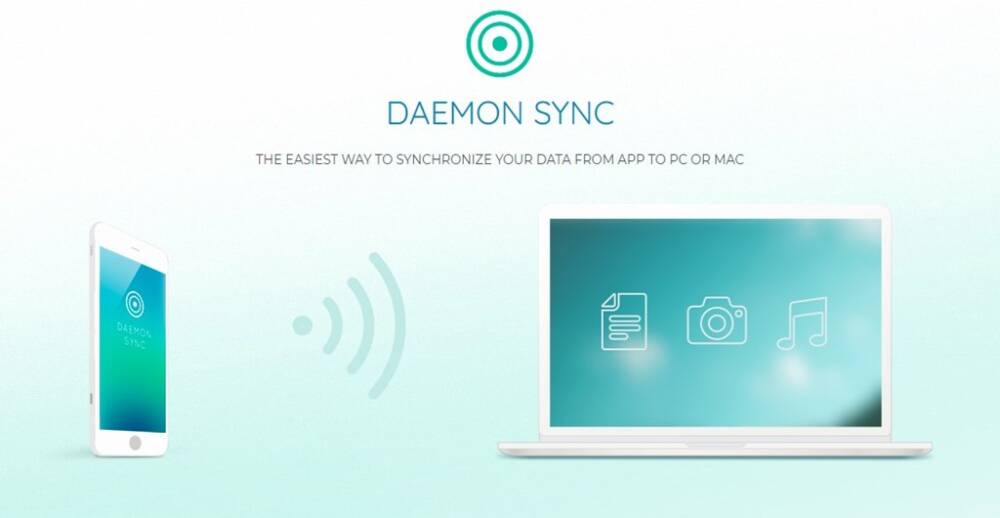
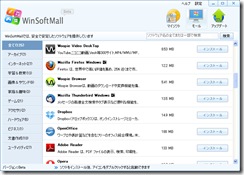
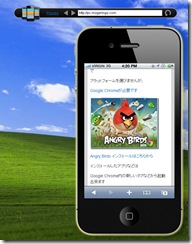
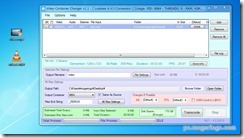
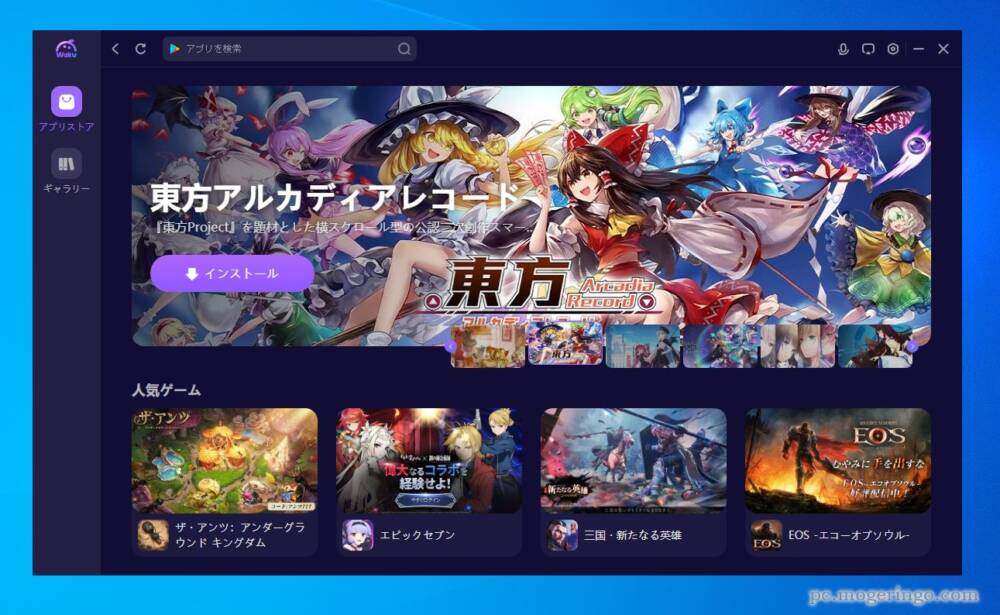
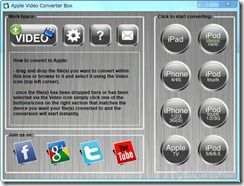
コメント
コメント一覧 (1件)
[…] 使い方 PCあれこれ探索 http://pc.mogeringo.com/archives/21270 […]